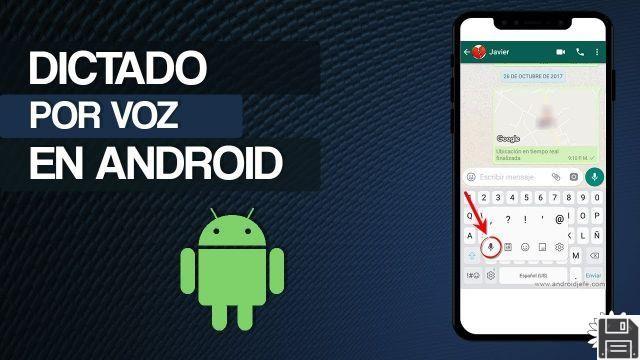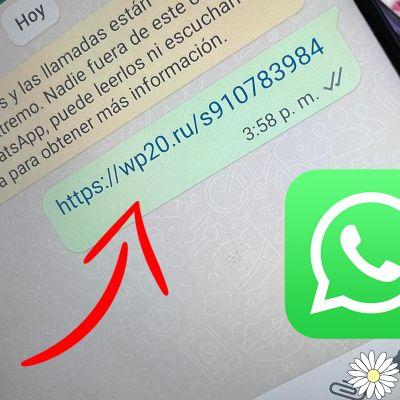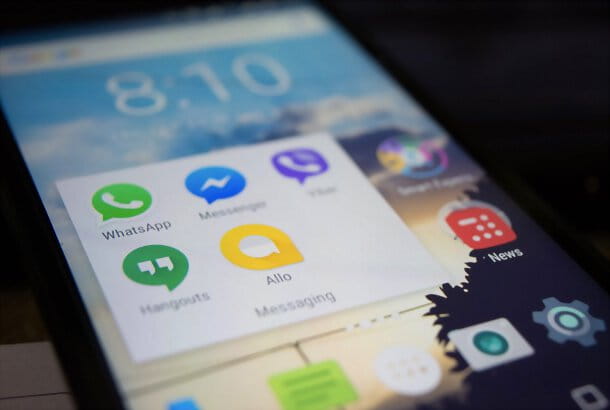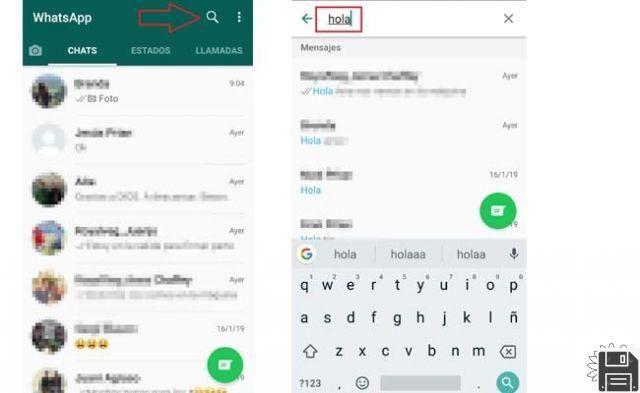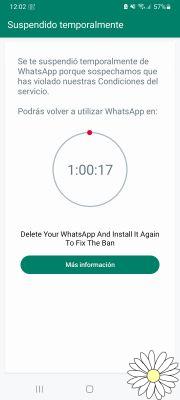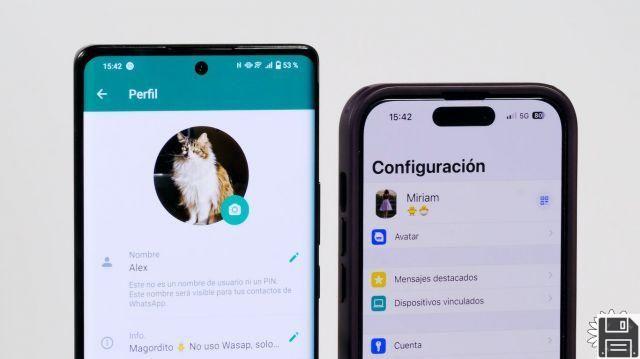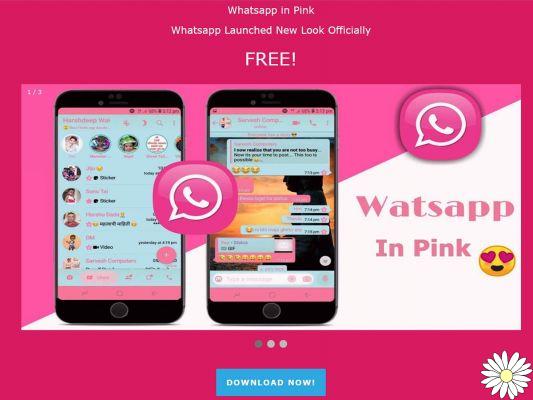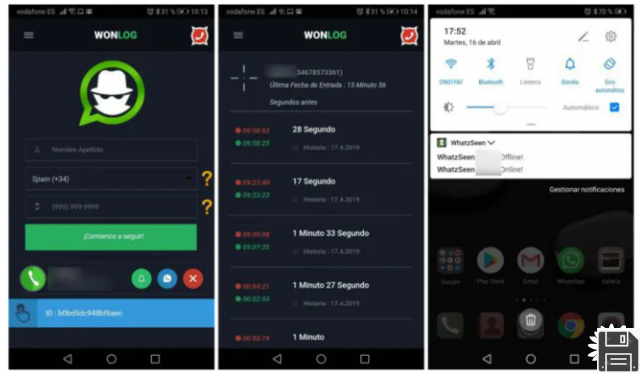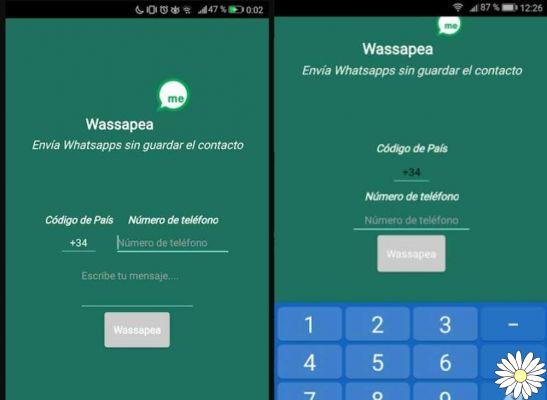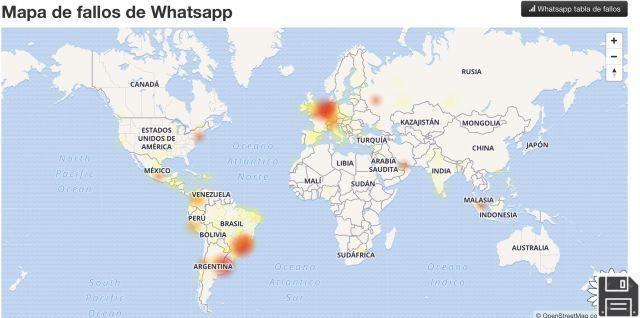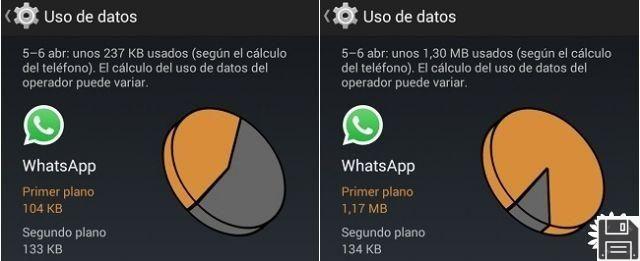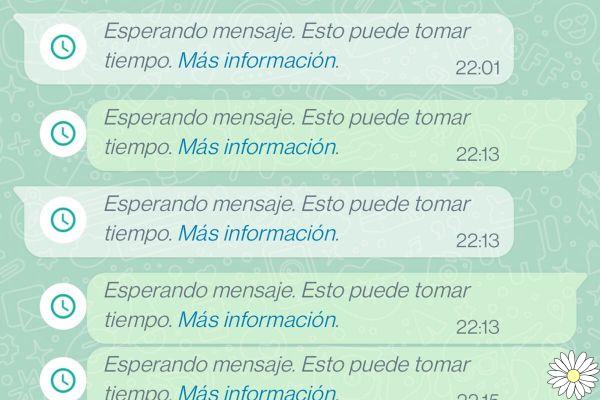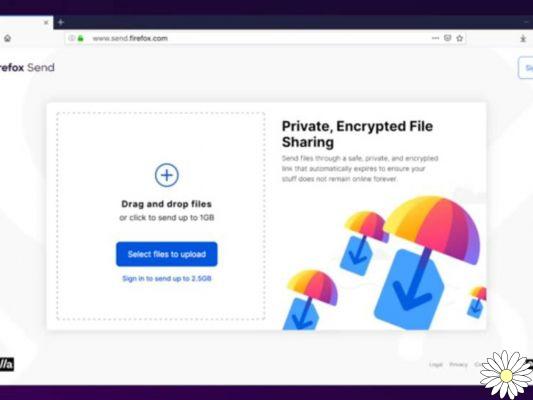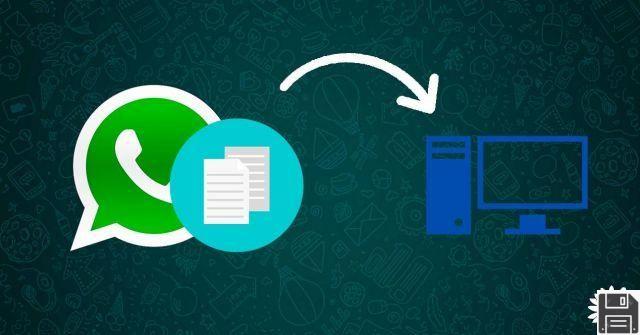Index:
- Comment installer et télécharger WhatsApp Business
- Comment configurer WhatsApp Business
- Qu'est-ce que WhatsApp Business et comment ça marche
Comment installer et télécharger WhatsApp Business

WhatsApp Business est disponible pour Android et iPhone. Par conséquent, si vous souhaitez commencer à utiliser l'application, vous devez d'abord la télécharger depuis le magasin de votre appareil.
Pour télécharger WhatsApp Business sur Android, appuyez sur le Play Store, qui a l'icône avec le symbole d'un triangle coloré et se trouve sur l'écran d'accueil ou dans le tiroir (l'écran avec la liste de toutes les applications installées sur l'appareil). Une fois que vous avez démarré le PlayStore, appuyez sur le moteur de recherche, situé en haut. Dans le champ de texte que vous verrez à l'écran, tapez maintenant WhatsApp Business puis appuyez sur le bouton Recherche depuis le clavier de votre smartphone.
Dès que vous voyez les résultats de la recherche, localisez l'application WhatsApp Business, qui a l'icône avec le symbole d'une bulle de dialogue et au centre celui "B" de couleur blanche. Attention aux imitations : l'application officielle est développée par WhatsApp Inc.
Si vous avez correctement identifié l'application WhatsApp Business, appuyez sur son icône. Pour l'installer, appuyez sur le bouton Installer puis sur le bouton J ’accepte. Une fois le téléchargement et l'installation terminés, le bouton apparaîtra Avri: appuyez dessus pour démarrer l'application.
Je vous rappelle qu'une fois téléchargée, vous pouvez également démarrer l'application en appuyant sur son icône ajoutée sur l'écran principal de votre appareil Android.

Alternativement, si vous avez un smartphone Android qui n'a pas le Play Store, vous pouvez télécharger WhatsApp Business via APK. Pour ce faire, je vous conseille d'agir via le site bien connu Apkmirror.com.
Appuyez ensuite sur ce lien depuis votre smartphone et, une fois que vous avez identifié la dernière version de l'application WhatsApp Business en fonction de la date de sortie, appuyez sur le bouton avec la flèche vers le bas. A partir de l'écran suivant, vous verrez, téléchargez l'application en appuyant sur le bouton Télécharger APK.
N'oubliez pas que pour télécharger l'APK des applications via le site apkmirror.com, vous devez activer l'option Origine inconnue: pour effectuer cette opération sur les versions les plus récentes d'Android, allez dans le menu Paramètres> Sécurité et confidentialité> Plus> Installer des applications inconnues, sélectionnez le navigateur ou le gestionnaire de fichiers que vous souhaitez utiliser pour installer le package WhatsApp Business APK et déplacez le levier de SUR a ON, en correspondance avec l'article Autoriser l'installation de l'application.
Si, par contre, vous utilisez une ancienne version d'Android, le chemin à partir des paramètres que vous devez suivre pour activer la prise en charge des sources inconnues est Paramètres> Sécurité> Sources inconnues.

Si vous utilisez un iPhone, vous pouvez installer WhatsApp Business simplement en ouvrant l'App Store (l'icône de la lettre "A" stylisée sur fond bleu, située sur l'écran d'accueil), en sélectionnant le Recherche placé en bas à droite et regardant WhatsApp Business dans le champ approprié qui apparaît à l'écran.
Ensuite, sélectionnez leicône application à partir des résultats de la recherche, cliquez sur le bouton obtenir et autorisez le téléchargement à l'aide de votre identifiant Apple Face ID, Touch ID ou mot de passe.
Comment configurer WhatsApp Business

La première chose que vous devez faire pour commencer à utiliser WhatsApp Business est de configurer votre numéro de téléphone dans l'application.
Lors de l'ouverture de l'application, la première chose à faire est d'accepter les termes et conditions du service : puis cliquez sur le bouton Accepter et continuer pour passer à l'étape suivante, où vous devrez entrer et vérifier le numéro de téléphone que vous souhaitez associer à WhatsApp Business.
Gardez à l'esprit que vous pouvez également utiliser le numéro de téléphone fixe de votre entreprise et que vous pouvez utiliser à la fois WhatsApp et WhatsApp Business sur votre appareil. Dans ce dernier cas, cependant, chaque application doit être liée à un numéro de téléphone différent. Vous ne pouvez donc pas utiliser WhatsApp et WhatsApp Business sur le même numéro.
Pour vérifier votre numéro de téléphone, choisissez de l'utiliser même nombre actuellement défini dans WhatsApp (qui, par conséquent, sera dissocié de la numérotation en question) ou s'il faut utiliser un autre numéroen appuyant sur l'un des deux boutons à l'écran. En cas de saisie d'un nouveau numéro, sélectionnez le code postal, en utilisant le menu déroulant que vous verrez à l'écran et tapez votre numéro de téléphone dans le champ de texte ci-dessous. Si vous utilisez un iPhone, à ce stade, vous devrez également accepter l'envoi de notifications par l'application.
Maintenant, frappe Avanti et tapez ou attendez le remplissage automatique de code de vérification, qui devrait arriver par SMS dans quelques secondes. Par la suite, vous consentez également aux demandes de WhatsApp concernant la possibilité d'envoyer des messages, d'accéder à vos contacts, à vos photos et à tout le contenu multimédia de votre appareil. Appuyez ensuite sur les boutons Continue e permettre, si nécessaire.

Si le numéro de mobile que vous venez d'enregistrer pour WhatsApp Business a déjà été utilisé pour l'application WhatsApp, WhatsApp Business en tiendra compte. En fait, il vous sera demandé si vous souhaitez restaurer la sauvegarde, si elle est présente. Pour cela, cliquez sur le bouton Restaurer lorsque vous y êtes invité et, une fois la sauvegarde restaurée, appuyez sur le bouton Avanti par proseguire.
Nous y sommes presque : la configuration initiale de WhatsApp Business est presque terminée. La dernière chose que vous devez faire est de pointer vers le nom de votre entreprise. Tapez ensuite ces informations à l'écran Informations sur l'activité, indique le Catégorie Business dans le menu approprié et appuyez sur OK par proseguire.
Toutes nos félicitations! Vous avez terminé avec succès la configuration initiale de WhatsApp Business ; il ne vous reste plus qu'à attendre que l'application s'initialise pour commencer à l'utiliser. Si vous avez choisi d'utiliser le numéro que vous aviez auparavant dans WhatsApp, vos chats seront automatiquement importés dans l'application.
Qu'est-ce que WhatsApp Business et comment ça marche

Une fois que vous avez terminé de configurer votre numéro de téléphone professionnel sur WhatsApp Business, vous pourrez accéder à l'écran principal. Ce dernier s'appelle Chat et son fonctionnement est identique à WhatsApp.
Dans cette section, vous verrez en fait toutes les conversations que vous avez précédemment commencées dans l'application WhatsApp. Si, comme je l'ai indiqué, vous avez réussi à restaurer la sauvegarde, vous les trouverez dans WhatsApp Business.
Au niveau de la messagerie instantanée, WhatsApp Business fonctionne exactement comme WhatsApp. Vous pouvez alors envoyer et recevoir des SMS ou des MMS (la fonction d'autodestruction est également disponible pour ces derniers) comme vous l'avez toujours fait. Cependant, ce qui différencie WhatsApp Business de WhatsApp, c'est la présence de certaines fonctionnalités supplémentaires qui vous permettent de simplifier et d'améliorer l'interaction avec les clients. Dans les lignes suivantes, je vais vous expliquer quelles sont ces options, comment les activer et les configurer.
La première chose à faire est d'accéder aux paramètres de l'application : pour le faire sur Android, appuyez sur le bouton avec le symbole de trois points qui se trouve en haut à droite et sélectionnez l'élément réglages dans le menu qui s'ouvre. En haut iPhoneà la place, appuyez sur l'élément réglages situé en bas à droite.
Sur l'écran suivant, appuyez sur le libellé Paramètres d'activité. De cette façon, vous pourrez personnaliser certains paramètres liés à votre profil sur WhatsApp Business.

Appuyez ensuite sur l'élément profil que vous pouvez voir dans Paramètres d'activité, pour modifier toutes les données qui se réfèrent à votre entreprise (en appuyant sur la touche symbole de crayon situé dans le coin supérieur droit). Divers champs de texte apparaîtront à l'écran, dont ceux relatifs à l'adresse, la catégorie et la description de votre entreprise. Vous pouvez également définir les heures d'ouverture, indiquer l'adresse e-mail et le site officiel de votre entreprise. Une fois que vous avez édité tous les champs de texte, cliquez sur le bouton Sauver, situé dans le coin supérieur droit.
Revenons maintenant à la section Paramètres d'activité, je vous suggère de taper sur les mots Message d'absence, Message de bienvenue e Réponses rapides.
En tapant sur le libellé Message d'absence, vous pouvez configurer un message automatique qui sera envoyé aux personnes qui vous contacteront via WhatsApp Business, lorsque vous n'êtes pas disponible. Pour activer le message d'absence, déplacez le levier de SUR a ON en correspondance avec le libellé Envoyer un message d'absence puis, en correspondance avec le libellé Message, appuyez sur le bouton avec le symbole d'un crayon. Vous pourrez ainsi personnaliser le message qui sera envoyé à ceux qui vous écriront lorsque vous n'êtes pas disponible sur WhatsApp Business.
Appuyez ensuite sur le libellé temps; vous pouvez choisir comment envoyer le message d'absence. Ensuite, cochez l'option que vous préférez. Si vous choisissez l'option Toujours envoyer, vous enverrez toujours un message automatique dès que des personnes vous contacteront lorsque vous n'êtes pas en ligne. Avec la possibilité Horaire personnalisé vous pouvez choisir des heures prédéfinies dans lesquelles un message automatique sera envoyé à vos clients.

Si par contre vous avez fixé les horaires d'ouverture de votre commerce, suite à ce que j'ai indiqué plus haut, je vous propose de sélectionner la formulation En dehors des heures d'ouverture. Ainsi, le message d'absence automatique ne sera envoyé qu'en dehors des heures d'ouverture. Pour valider ces options, cliquez sur le bouton Sauver, que vous pouvez trouver en haut à droite. Je vous rappelle que les messages d'absence ne seront envoyés que lorsque le téléphone est connecté à Internet.
dans la section Message de bienvenue, déplacez le levier de SUR a ON en correspondance avec le libellé Envoyer un message de bienvenue. Vous pouvez envoyer un message de bienvenue aux personnes qui vous contactent pour la première fois sur WhatsApp Business. Le message peut être personnalisé en appuyant sur le bouton avec le symbole de crayon, en correspondance avec le libellé Message. Pour confirmer ces modifications, appuyez à nouveau sur le bouton Sauver, qui se trouve en haut à droite.

Si vous souhaitez simplifier et accélérer les contacts avec vos clients via WhatsApp Business, appuyez plutôt sur le libellé Réponses rapides, que vous pouvez toujours trouver dans le menu Paramètres d'activité.
Les réponses rapides sont des liens rapides qui vous permettent d'envoyer un texte personnalisé. En utilisant des réponses rapides, vous pouvez créer des raccourcis qui vous permettront d'envoyer rapidement un message que vous écrivez fréquemment.
Par exemple, le définir comme une réponse rapide /Merci, vous pouvez envoyer rapidement un message de remerciement ; ou via la réponse rapide /Contacts vous pouvez indiquer les heures d'ouverture et de fermeture de votre entreprise. Ce que je vous ai signalé ne sont que des exemples courants de réponses rapides. Pour les personnaliser et en ajouter de nouveaux, appuyez sur le bouton (+) et entrez une nouvelle réponse rapide.
Dans le champ de texte Message vous devrez taper le message que vous souhaitez envoyer, tandis que dans le champ de texte Connexion rapide vous devrez écrire le raccourci rapide après le symbole (/). Juste pour vous donner un dernier exemple, dans mon application WhatsApp Business j'ai ajouté le raccourci / sitoweb d'envoyer rapidement à mes contacts le lien de mon site internet, www.ridingworks.com.
Avant de vous laisser utiliser WhatsApp Business, je tiens à souligner la possibilité de pouvoir afficher les messages également via le service WhatsApp Web et le client WhatsApp pour Windows et Mac La procédure de synchronisation des messages WhatsApp Business est identique à celle qui doit être effectuée pour WhatsApp.
Vous devrez ensuite télécharger le client WhatsApp depuis le site officiel ou depuis les magasins Windows 10 et macOS ou aller sur le site de service en ligne WhatsApp Web et vous connecter en scannant le code QR. Si vous avez besoin d'aide pour cette procédure, lisez mon guide où j'explique comment utiliser WhatsApp Web.
WhatsApp Business : qu'est-ce que c'est et comment ça marche